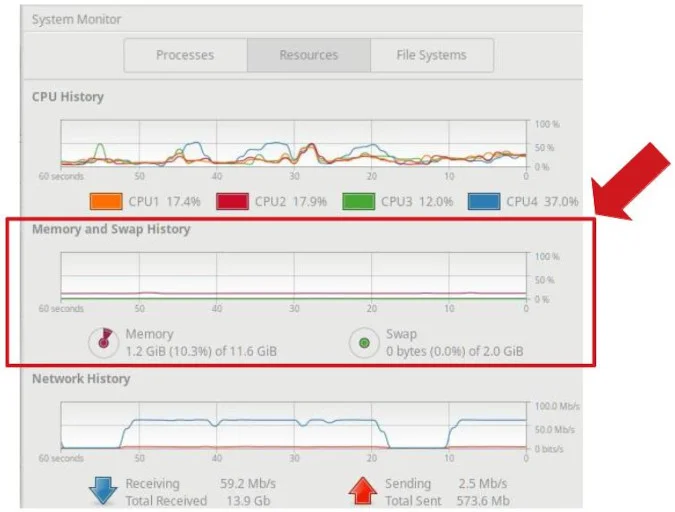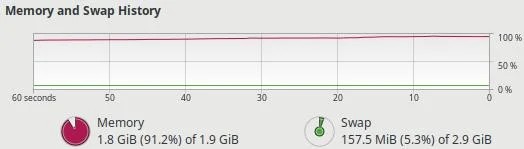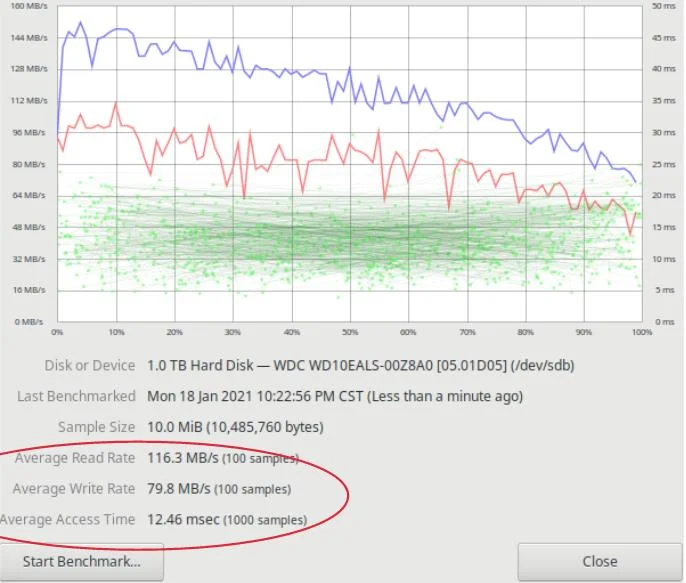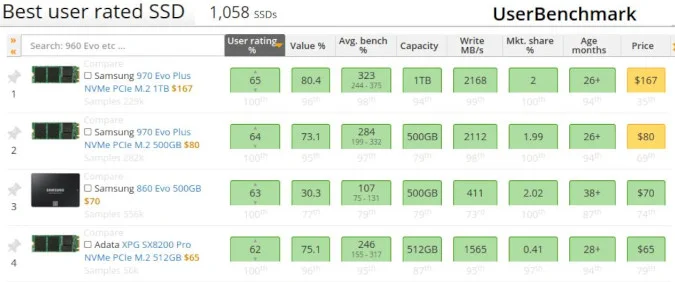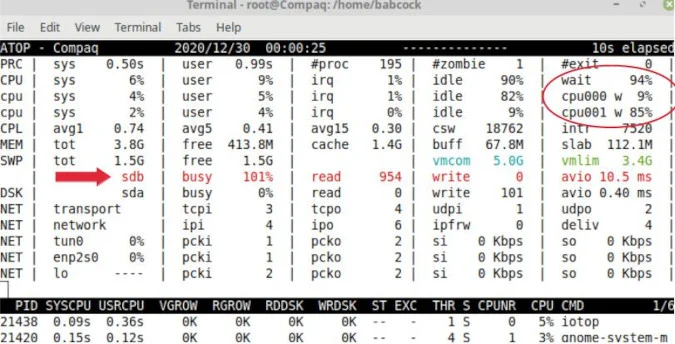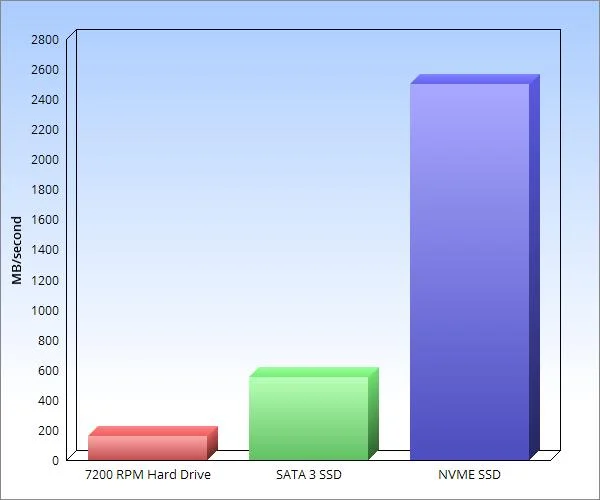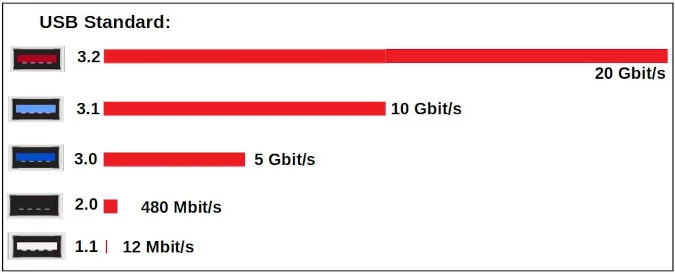使用开源工具升级您的 Linux PC 硬件
通过硬件升级,让您的 PC 获得更高的性能,这将为您带来最大的回报。
在我关于使用开源工具识别 Linux 性能瓶颈的文章中,我解释了一些使用开源图形用户界面 (GUI) 工具监控 Linux 性能的简单方法。我专注于识别性能瓶颈,即硬件资源达到其极限并阻碍电脑性能的情况。
如何解决性能瓶颈?您可以调整应用程序或系统软件。或者您可以运行更高效的应用程序。您甚至可以改变您使用计算机的行为,例如,通过在非工作时间安排后台程序。
您还可以通过硬件升级来提高电脑的性能。本文重点关注为您带来最大回报的升级。
开源工具是关键。 GUI 工具可帮助您监控系统以预测哪些硬件改进将是有效的。否则,您可能会购买硬件并发现它并不能提高性能。升级后,这些工具还可以帮助验证升级是否产生了您预期的好处。
本文概述了 PC 硬件升级的简单方法。 “秘密武器”是开源 GUI 工具。
如何升级内存
几年前,内存升级是理所当然的事情。添加内存几乎总是可以提高性能。
如今,情况已不再如此。 PC 拥有更多的内存,Linux 可以非常有效地使用它。如果您购买系统不需要的内存,那么您就浪费了钱。
因此,您需要花一些时间监控计算机,看看内存升级是否会提高其性能。例如,在您平常的一天中观察内存使用情况。并且一定要检查内存密集型工作负载期间会发生什么。
有多种开源工具可以帮助进行此监视,但我将使用 GNOME 系统监视器。大多数 Linux 存储库中都提供了它。
当您启动系统监视器时,其资源面板会显示以下输出:
图. 1. 使用 GNOME 系统监视器监视内存(Howard Fosdick,CC BY-SA 4.0)
屏幕中间显示内存使用情况。交换空间是 Linux 在内存不足时使用的磁盘空间。 Linux 通过使用交换作为较慢的内存扩展来有效地增加内存。
由于交换比内存慢,如果交换活动变得很大,添加内存将提高计算机的性能。您将获得多少改进取决于交换活动的数量和交换设备的速度。
如果使用大量交换空间,与仅使用少量交换空间相比,通过添加内存可以获得更大的性能改进。
如果交换驻留在速度较慢的机械硬盘上,与交换驻留在最快的可用固态磁盘上相比,通过添加内存您会看到更大的改进。
以下是何时添加内存的示例。当内存利用率达到 80% 后,该计算机显示交换活动增加。当内存使用超过 90% 时,它会变得无响应:
图. 2. 内存升级会有帮助(Howard Fosdick,CC BY-SA 4.0)
如何执行内存升级
在升级之前,您需要确定您有多少个内存插槽、有多少个空闲插槽、它们需要的内存条类型以及您的主板允许的最大内存。
您可以阅读计算机的文档来获得这些答案。或者,您可以输入以下 Linux 行命令:
- What are the characteristics of the installed memory sticks?
sudo lshw -short -C 内存- What is the maximum allowable memory for this computer?
sudo dmidecode -t 内存 | grep -i 最大
- How many memory slots are open? (A null response means none are available)
sudo lshw -short -C 内存 | grep -i 空
与所有硬件升级一样,请事先拔掉计算机的插头。在接触硬件之前先将自己接地——即使是最微小的震动也会损坏电路。将内存条完全插入主板插槽中。
升级后,启动系统监视器。运行之前导致内存超载的相同程序。
系统监视器应该显示您扩展的内存,并且您应该看到更好的性能。
如何升级存储
我们正处于存储快速改进的时代。即使是只有几年历史的计算机也可以从磁盘升级中受益。但首先,您需要确保升级对您的计算机和工作负载有意义。
首先找出您拥有的磁盘。许多开源工具会告诉你。 Hardinfo 或 GNOME 磁盘是不错的选择,因为两者都可以广泛使用,并且它们的输出很容易理解。这些应用程序会告诉您磁盘的品牌、型号和其他详细信息。
接下来,通过基准测试确定磁盘的性能。 GNOME 磁盘使这一切变得简单。只需启动该工具并单击其基准磁盘选项即可。这将为您提供磁盘读写速率以及平均磁盘访问时间:
图. 3. GNOME 磁盘基准测试输出(Howard Fosdick,CC BY-SA 4.0)
有了这些信息,您就可以将您的磁盘与 PassMark Software 和 UserBenchmark 等基准测试网站上的其他磁盘进行比较。这些提供性能统计数据、速度排名,甚至价格和性能数据。您可以了解您的磁盘与可能的替换磁盘的比较情况。
以下是您可以在 UserBenchmark 中找到的一些详细磁盘信息的示例:
图. 4. UserBenchmark 上的磁盘比较(Howard Fosdick,CC BY-SA 4.0)
监控磁盘利用率
就像处理内存一样,实时监控磁盘,看看更换磁盘是否会提高性能。 atop 行命令告诉您磁盘的繁忙程度。
在下面的输出中,您可以看到设备 sdb 处于 busy 101%。其中一个处理器 85% 的时间正在等待该磁盘完成其工作 (cpu001 w 85%):
图. 5.atop 命令显示磁盘利用率(Howard Fosdick,CC BY-SA 4.0)
显然,您可以使用更快的磁盘来提高性能。
您还想知道哪些程序导致了所有磁盘使用。只需启动系统监视器并单击其进程选项卡即可。
现在您知道您的磁盘有多繁忙以及哪些程序正在使用它,因此您可以做出明智的判断是否值得花费更快的磁盘。
买盘
购买新的内置磁盘时,您将遇到三种主要技术:
- 机械硬盘 (HDD)
- SATA 连接的固态磁盘 (SSD)
- PCIe 连接的 NVMe 固态硬盘(NVMe SSD)
他们的速度有什么区别?您会在网络上看到不同的数字。这是一个典型的例子:
开源网站
- 红条:机械硬盘提供最便宜的大容量存储。但就性能而言,它们是迄今为止最慢的。
- 绿条:SSD 比机械硬盘更快。但如果SSD使用SATA接口,那就限制了它的性能。这是因为SATA接口是十多年前为机械硬盘设计的。
- 蓝条:内置磁盘最快的技术是新型 PCIe 连接的 NVMe 固态磁盘。它们的速度比 SATA 连接的 SSD 快大约 5 倍,比机械硬盘快 20 倍。
对于外部 SSD,您会发现最新的 Thunderbolt 和 USB 接口是最快的。
如何安装内置磁盘
在购买任何磁盘之前,请验证您的计算机是否支持必要的物理接口。
例如,许多 NVMe SSD 使用流行的新型 M.2 (2280) 外形规格。这需要定制的主板插槽、PCIe 适配器卡或外部 USB 适配器。您的选择可能会影响新磁盘的性能。
在安装新磁盘之前,请务必备份数据和操作系统。然后将它们复制到新磁盘。 Clonezilla、Mondo Rescue 或 GParted 等开源工具可以完成这项工作。或者您可以使用 Linux 行命令,例如 dd 或 cp。
请务必在影响最大的情况下使用快速的新磁盘。将其用作启动驱动器,用于存储操作系统和应用程序、交换空间以及最常处理的数据。
升级后,运行 GNOME Disks 对新磁盘进行基准测试。这可以帮助您验证是否获得了预期的性能提升。您可以使用atop命令验证实时操作。
如何升级 USB 端口
与磁盘存储一样,USB 性能在过去几年中也取得了长足的进步。许多只有几年历史的计算机只需添加廉价的 USB 端口卡即可获得巨大的性能提升。
升级是否值得取决于您使用端口的频率。很少使用它们,即使它们很慢也没关系。经常使用它们,升级可能会真正影响您的工作。
以下是不同端口标准之间最大 USB 数据速率的显着差异:
图. 7. USB 速度差异很大(Howard Fosdick,CC BY-SA 4.0,基于 Tripplite 和 Wikipedia 的数据)
要查看您获得的实际 USB 速度,请启动 GNOME Disks。 GNOME 磁盘可以对 USB 连接设备进行基准测试,就像对内部磁盘进行基准测试一样。选择其基准磁盘选项。
您插入的设备和 USB 端口共同决定您获得的速度。如果端口和设备不匹配,您将体验到两者的速度较慢。
例如,将支持 USB 3.1 速度的设备连接到 2.0 端口,您将获得 2.0 数据速率。 (除非您使用 GNOME Disks 等工具进行调查,否则您的系统不会告诉您这一点。)相反,将 2.0 设备连接到 3.1 端口,您也将获得 2.0 速度。因此,为了获得最佳结果,请始终匹配您的端口和设备速度。
要实时监控 USB 连接的设备,请同时使用 atop 命令和系统监视器,就像监控内部磁盘一样。这可以帮助您了解是否遇到了当前设置的限制,并可以通过升级受益。
升级您的端口非常简单。只需购买适合开放式 PCIe 插槽的 USB 卡即可。
USB 3.0 卡仅售约 25 美元。更新、更昂贵的卡提供 USB 3.1 和 3.2 端口。几乎所有 USB 卡都是即插即用的,因此 Linux 会自动识别它们。 (但购买前请务必核实。)
请务必在升级后运行 GNOME Disks 以验证新的速度。
如何升级您的互联网连接
升级您的互联网带宽很容易。只需向您的 ISP 写一张支票即可。
问题是:你应该吗?
系统监视器显示您的带宽使用情况(参见图 1)。如果您持续违反向 ISP 支付费用的限额,购买更高的限额将会使您受益。
但首先,请确认您没有可以自行解决的问题。我见过很多情况,有人认为他们需要从 ISP 购买更多带宽,而实际上他们只是遇到可以自行修复的连接问题。
首先在 Speedtest 或 Fast.com 等网站上测试您的最大互联网速度。为了获得准确的结果,请关闭所有程序并仅运行速度测试;关闭您的 VPN;在一天的不同时间进行测试;并比较几个测试站点的结果。如果您使用 WiFi,请在使用和不使用 WiFi 的情况下进行测试(通过将笔记本电脑直接连接到调制解调器)。
如果您有单独的路由器,请在使用和不使用它的情况下进行测试。这将告诉您您的路由器是否是瓶颈。有时,只需重新放置家中的路由器或更新其固件即可提高连接速度。
这些测试将验证您是否获得了向 ISP 付费的速度。他们还会暴露任何您可以自行修复的本地 WiFi 或路由器问题。
只有完成这些测试后,您才能得出需要购买更多互联网带宽的结论。
您应该升级 CPU 还是 GPU?
升级CPU(中央处理器)或GPU(图形处理器)怎么样?
笔记本电脑用户通常也无法升级,因为它们被焊接到主板上。
大多数台式机主板支持一系列 CPU 并且可以升级 - 假设您尚未使用该系列中最顶级的处理器。
使用系统监视器观察您的 CPU 并确定升级是否有帮助。它的资源面板将显示您的CPU负载。如果您的所有逻辑处理器始终保持在 80% 或 90% 以上,您可以从更多的 CPU 能力中受益。
升级 CPU 是一个有趣的项目。只要细心,任何人都可以做到。
不幸的是,它很少具有成本效益。与新系统单元的交易相比,大多数卖家对单个 CPU 芯片收取更高的费用。所以对于很多人来说,升级CPU没有经济意义。
如果将显示器直接插入台式机主板,您可能会因升级图形处理而受益。只需添加一个视频卡即可。
诀窍是在新显卡和 CPU 之间实现工作负载平衡。该在线工具可以准确识别哪些显卡最适合您的 CPU。本文详细说明了如何升级图形处理。
升级前收集数据
个人计算机用户有时会根据直觉升级他们的 Linux 硬件。更好的方法是首先监视性能并收集一些数据。开源 GUI 工具使这一切变得简单。它们有助于预测硬件升级是否值得您花费时间和金钱。然后,升级后,您可以使用它们来验证您的更改是否达到了预期效果。
这些是最流行的硬件升级。只需付出一点努力和正确的开源工具,任何 Linux 用户都可以经济高效地升级 PC。